Как создать историю в Facebook

Истории в Facebook могут быть очень интересными. Вот как вы можете создать историю на своем устройстве Android и компьютере.

Наконец вы получили сообщение WhatsApp, которого так долго ждали, но не хотите выглядеть отчаявшимся и решаете подождать, чтобы просмотреть его. Но поскольку вы не можете думать ни о чем другом, вы в конечном итоге смотрите на часы, чтобы дать приличное количество времени для просмотра сообщения. Нет необходимости проходить через все эти пытки, поскольку есть несколько способов просмотреть сообщение WhatsApp, не открывая разговор.
Содержание
Как читать сообщения WhatsApp, не снимая синих галочек
Вы можете просматривать сообщения WhatsApp, не сообщая об этом другому человеку, внеся изменения в настройки. Если вы хотите сохранить настройки как есть, их просмотр по-прежнему возможен. Вы можете начать с прокрутки вниз от панели уведомлений. Если у вас есть только одно сообщение, его будет легко увидеть. Вы должны быть в состоянии прочитать это. Вы даже увидите варианты повторного воспроизведения или пометки сообщения как прочитанного.
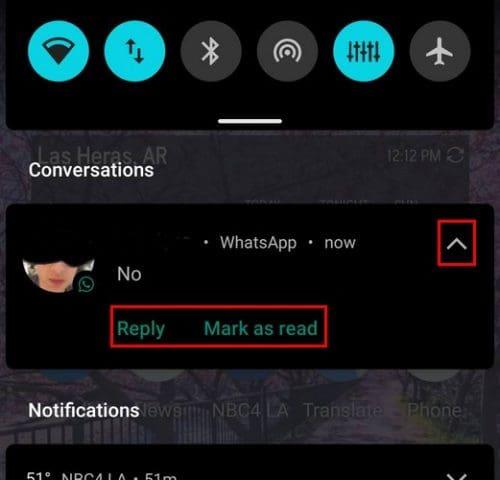
Но если у вас есть различные сообщения WhatsApp на панели уведомлений, вам нужно будет выполнить несколько дополнительных шагов, чтобы просмотреть это конкретное сообщение. Справа от каждого сообщения будет стрелка. Нажмите на эту стрелку, и сообщение станет видимым до такой степени, что вы сможете прочитать его, не открывая WhatsApp.
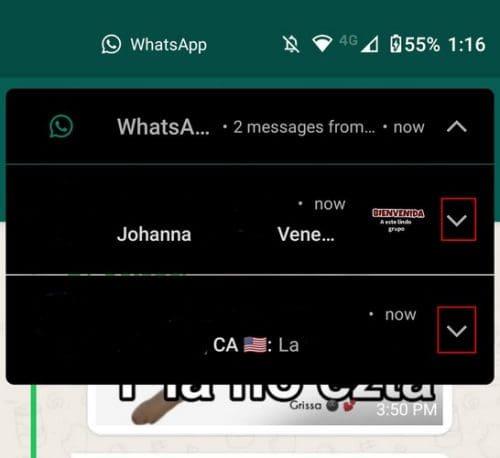
Тайно открывать сообщения WhatsApp с помощью WAMR
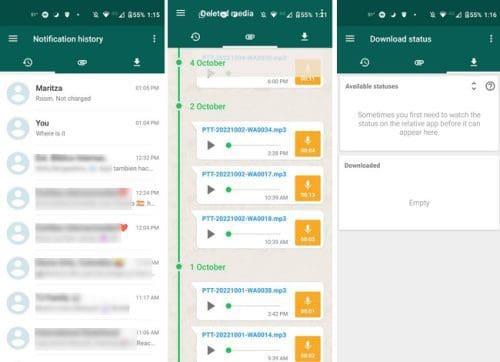
Если ситуация с панелью уведомлений вас не устраивает, вы можете попробовать просмотреть сообщения WhatsApp с помощью приложения WAMR. Приложение бесплатное и не будет забрасывать вас рекламой. Он разделит сообщения WhatsApp на разные разделы, такие как текст, вложения и загрузки. Но следует помнить одну вещь: он не будет показывать вам изображения, если WhatsApp не загрузит их автоматически.
Чтобы сэкономить место на диске, некоторые пользователи решают загрузить носитель вручную. Всякий раз, когда они получают медиафайл, на нем появляется стрелка загрузки, сообщающая им, что им нужно нажать на него, чтобы просмотреть.
Как тайно просматривать сообщения WhatsApp, изменив некоторые настройки
Вы не хотите проверять сообщения WhatsApp, потому что, как только вы откроете, они узнают, что вы в сети, и ожидают, что вы их прочитаете. А если вы этого не сделаете, позже вы можете получить жалобы. Вот некоторые изменения, которые вы можете внести в настройки, благодаря которым вы сможете проверять все нужные сообщения, не устанавливая эти синие галочки.
Ранее я упоминал, что как только вы откроете WhatsApp, они узнают, что вы онлайн. Начнем с отключения онлайн-функции. Для этого нажмите на точки в правом верхнем углу и выберите опцию «Настройки» . Нажмите «Конфиденциальность» , затем «Последний визит» и «Конфиденциальность» ( он будет первым в списке ).
Внизу вы можете изменить онлайн-статус. Поскольку вы не увидите параметр «Никто», вам нужно будет выбрать «То же, что и последний визит» и установить для параметра «Последний визит» значение «Никто» . При этом опция онлайн не появится, даже если вы читаете другие сообщения.
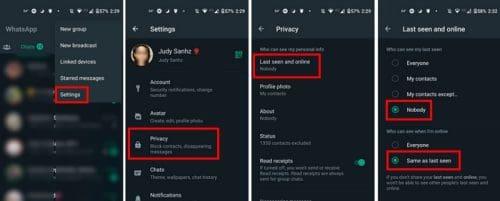
Как отключить уведомления о прочтении в WhatsApp
Теперь, когда вам не нужно беспокоиться о том, что кто-то узнает, что вы в сети, пришло время отключить уведомления о прочтении, чтобы они не становились синими, даже если вы читаете сообщения. Вам нужно будет нажать на точки в правом верхнем углу главной страницы приложения, а затем выбрать «Настройки» .
В настройках перейдите в раздел «Конфиденциальность» и отключите опцию «Прочитать квитанции» .
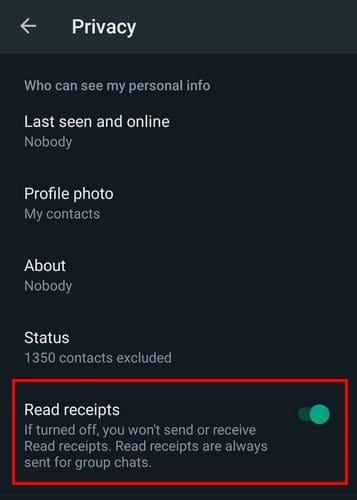
Имейте в виду, что, сделав это, они не будут знать, когда вы читаете их сообщения, а вы не будете знать, когда они читают ваши. Вы узнаете, что сообщение доставлено, потому что там будут две галочки. Если вы видите только один, значит, сообщение не дошло до устройства. Символ часов рядом с сообщением указывает на ошибку и на то, что отправка продолжается.
Отключение уведомлений о прочтении в отдельных чатах означает, что у вашего сообщения не будет отметки времени. Вы можете увидеть отметку времени, нажав и удерживая сообщение > точки в правом верхнем углу и выбрав опцию «Информация» . WhatsApp покажет вам время, когда вы отправили сообщение и получатель его прочитал.
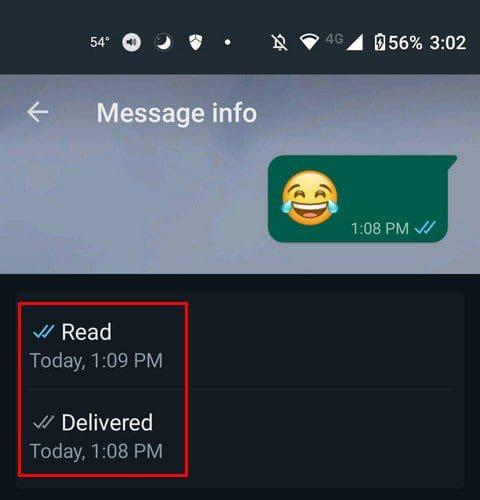
Отключение уведомлений о прочтении также скрывает ваше имя от появления в списке просмотра для статуса. Другой человек не сможет узнать об этом, пока вы ему не расскажете. Хорошей новостью является то, что отключение синих галочек не повлияет на то, как вы получаете сообщения в группах. Еще следует помнить, что если вы их отключите, никто не сможет просмотреть ваш статус. Таким образом, вы можете попрощаться с публикацией сообщений, если отключите эту функцию. Правило отметки времени применяется к голосовым сообщениям. Даже если вы поместите что-то в свой статус перед его отключением, правило все равно будет применяться.
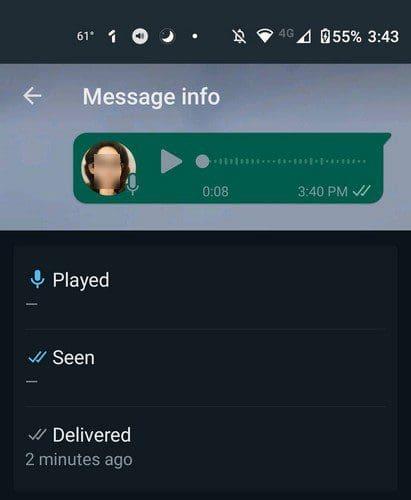
Как тайно читать сообщения WhatsApp с помощью виджетов
Добавив виджет WhatsApp на главный экран, вы сможете легко читать сообщения, не открывая приложение. У вас не будет особого выбора в отношении голосовых сообщений, поскольку вам придется их прослушивать, но есть способ обойти эту проблему. Вы можете написать себе в WhatsApp . Отправьте аудиосообщение себе и прослушайте его там, а не в открытом чате другого человека.
Чтобы добавить виджет, нажмите и удерживайте достаточно места, где будет размещаться виджет. Если виджет окажется слишком маленьким, вы всегда сможете его настроить позже. Нажмите на опцию виджетов и проведите пальцем вниз до раздела WhatsApp. Нажмите на виджет, который вы хотите добавить, и перетащите его в любом направлении, так как вы увидите это место на главном экране и отпустите его.
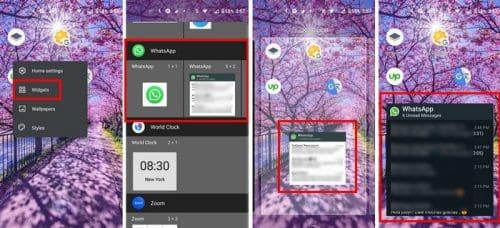
Как только вы отпустите его, вы заметите, что вокруг виджета появятся точки. Перетащите эти точки, чтобы изменить размер виджета. Если вы когда-нибудь передумаете позже и захотите снова изменить размер, просто нажмите и удерживайте клавиатуру, и эти точки появятся.
Дальнейшее чтение
Хотите знать, какие еще замечательные вещи вы можете сделать в WhatsApp? Узнайте, как превратить себя в аватар или как поделиться своим текущим местоположением в тех случаях, когда вы понятия не имеете, где находитесь.
Одна вещь, на которую жалуются многие пользователи, — это объем памяти. Узнайте, как вы можете управлять своим хранилищем WhatsApp , чтобы эти группы WhatsApp не убивали ваш телефон. Если вы не совсем уверены в том, что происходит с этими сообществами , вам следует прочитать статью, чтобы оставаться в курсе.
Заключение
Когда вы можете тайно читать сообщения WhatsApp, все становится намного доступнее. Вам не нужно беспокоиться о том, что другой человек разозлится из-за того, что он увидел синие галочки, но вы не ответили. Вы также можете увидеть, требует ли это вашего немедленного внимания или это может подождать.
Вы видели, что можете видеть эти сообщения с помощью панели уведомлений. Даже если у вас несколько сообщений, вы можете выделить одно сообщение и ответить, если хотите. Вы также можете использовать приложение для просмотра сообщений и мультимедиа. И последнее, но не менее важное: виджеты также помогают вам видеть ваши сообщения в режиме ниндзя. Как вы думаете, какой метод станет вашим любимым в будущем? Поделитесь своими мыслями в комментариях ниже и не забудьте поделиться статьей с другими в социальных сетях.
Истории в Facebook могут быть очень интересными. Вот как вы можете создать историю на своем устройстве Android и компьютере.
Узнайте, как отключить надоедливое автоматическое воспроизведение видео в Google Chrome и Mozilla Firefox с помощью этого руководства.
Решите проблему, когда Samsung Galaxy Tab A зависает на черном экране и не включается.
Читать сейчас, чтобы узнать, как удалить музыку и видео с Amazon Fire и Fire HD планшетов, чтобы освободить место, убрать лишние файлы или повысить производительность.
Хотите добавить или удалить электронные почтовые аккаунты на вашем планшете Fire? Наше полное руководство проведет вас через процесс шаг за шагом, позволяя легко управлять вашими почтовыми аккаунтами на любимом устройстве. Не пропустите этот важный урок!
Учебник, показывающий два решения о том, как навсегда предотвратить запуск приложений при запуске на вашем устройстве Android.
Этот урок покажет вам, как переадресовать текстовое сообщение с устройства Android, используя приложение Google Messaging.
У вас есть Amazon Fire и вы хотите установить Google Chrome на нем? Узнайте, как установить Google Chrome через APK файл на устройствах Kindle.
Как включить или отключить функции проверки правописания в операционной системе Android.
Когда Samsung представила свою новую серию флагманских планшетов, было много причин для волнения. Galaxy Tab S9 и S9+ предлагают ожидаемые обновления по сравнению с серией Tab S8, а также Samsung представила Galaxy Tab S9 Ultra. Все три варианта предлагают что-то немного отличающееся, включая разные размеры батарей.







